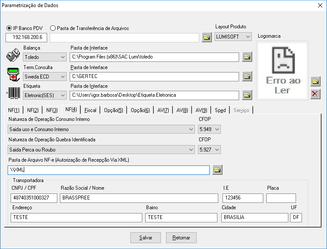Como configurar o XML CONNECT
Pré-requisitos
- Instalar o certificado digital
- Compartilhar uma pasta para que seja possível salvar as notas
- Baixar no gestor a ultima versão disponível do módulo XML Connect e instalar na raiz da unidade
Passo a Passo:
- Ir até o diretorio de instalação e executar o nfexml
- Será criado o arquivo de configuração nfecml.ini que deve ser parametrizado da seguinte maneira:
- [SERVIDOR]
IP=192.168.200.6 //IP onde está o banco de dados do sac
BASE=SAC //nome do banco de dados que por padrão é sac
INTERVALO=5 //intervalo de tempo para download minimo de 5
[NFE]
CANCELA_AVISO_CERTIFICADO=S //deixar como padrão
PASTA_DESTINO=C:\XML //pasta que foi compartilhada na rede para receber o xml
ESTABELECIMENTO=06289240000134 //cnpj do estabelecimento
RESTAURA_DOWNLOAD=100 //Quantidade de notas que vão ser baixadas anteriores a data da instalação. - Feito isto basta iniciar o xmlnfe, importante deixar a aplicação no inicializar do windows
- No setup do estabelecimento opção NF(4), preencher com a pasta que foi compartilhada.
Lembre-se que o XML CONNECTOR funciona com os certificados A1 e A3, mas foi feito para o A1.